انبارگردانی با بارکد¶
اصلاح موجودی، یا انبارگردانی، فرآیندی برای تأیید موجودی فیزیکی محصولات در برابر مقادیر ثبت شده در پایگاه داده است. انبارگردانیهای منظم، صحت سوابق موجودی را تضمین میکنند، از مغایرتهای انبار جلوگیری کرده و به حفظ عملیات کارآمد کمک میکنند. در محیط انبار، مدیران معمولاً شمارش موجودی را به کارمندان محول میکنندو کارمندان به مکانهای تعیین شده میروند، بارکد محصولات را اسکن کرده و در صورت نیاز مقادیر را اصلاح میکنند.
انبارگردانی را میتوان از طریق برنامه بارکد با استفاده از یک اسکنر سازگار، یا اپلیکیشن موبایل اودوو انجام داد.
توجه
برای مشاهده لیست اسکنرهای بارکد موبایل سازگار با و سایر سختافزارهای برنامه انبار و بارکد، به صفحه سختافزار • انبار مراجعه کنید.
همچنین ملاحظه نمائید
نکته
برنامه بارکد دادههای دمو را به همراه بارکدهایی برای بررسی ویژگیهای برنامه ارائه میدهد. این دادهها میتوانند برای اهداف آزمایشی استفاده شوند و از صفحه اصلی برنامه قابل چاپ هستند.
برای دسترسی به دادههای دمو، به بروید و روی دیتاشیت دمو یا بارکدها در بنر بالای اسکنر کلیک کنید.

تخصیص شمارش موجودی¶
پیش از انجام شمارش موجودی، مدیران میتوانند وظایف شمارش را به کارمندان تخصیص دهند. این کار از طریق با انتخاب مکانها و محصولات خاص برای شمارش و تخصیص یک کاربر به آنها قابل انجام است. پس از تخصیص، کاربران هنگام باز کردن برنامه بارکد، شمارشهای در انتظار را مشاهده خواهند کرد.
برای مشاهده شمارش موجودی درخواست شده، به داشبورد بروید. اگر شمارشی درخواست شده باشد، تعداد محصولاتی که باید شمارش شوند روی دکمه شمارش موجودی لیست شده است.
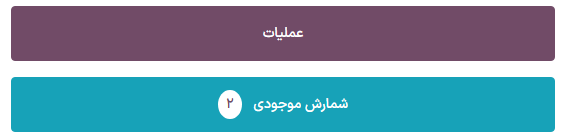
پیکربندی¶
پیش از اینکه بتوان یک انبارگردانی را با برنامه بارکد انجام داد، ابتدا باید برنامه نصب و پیکربندی شود. به بروید و به بخش بارکد اسکرول کنید. چکباکس بارکدخوان را تیک بزنید و برای ذخیره تغییرات روی ذخیره کلیک کنید. در صورت لزوم، روی تأیید در پنجره پاپآپ کلیک کنید.
خطر
فعالسازی ویژگی بارکد مستلزم نصب برنامه بارکد است. نصب برنامه جدید روی یک پایگاه داده رایگان، دوره آزمایشی پانزده روزه را فعال میکند. در پایان دوره آزمایشی، اگر اشتراک پولی به پایگاه داده اضافه نشده باشد، دیگر قابل دسترس نخواهد بود.
پس از ذخیره، یک منوی کشویی جدید با عنوان کدگذاری بارکد زیر گزینه اسکنر بارکد ظاهر میشود که در آن میتوانید کدگذاری پیشفرض یا کدگذاری پیشفرض GS1 را انتخاب کنید که هر کدام نحوه تفسیر بارکدها توسط اسکنرها را تعیین میکند.
برای شمارش محصولات با استفاده از بارکد، ابتدا اطمینان حاصل کنید که بارکدهای محصولات و مکانهای ذخیرهسازی در سازمانیار تنظیم شده باشند. برای دستورالعملهای دقیق به این بخش مراجعه کنید: تنظیم بارکدهای محصول.

انجام شمارش موجودی¶
برای اجرای انبارگردانی، ابتدا وارد شوید. اگر شمارشهای تخصیصیافتهای وجود دارد، روی شمارش موجودی بزنید تا وظایف در حال انتظار را مشاهده کنید.

به محل ذخیرهسازی تعیین شده بروید، سپس بارکد مکان را اسکن کنید.
نکته
اگر ویژگی چند مکانی انبار در پایگاه داده فعال نباشد، نیازی به اسکن مکان مبدأ نیست. در عوض، بارکد محصول را برای شروع انبارگردانی اسکن کنید.
انجام این کار، مکان را هایلایت کرده و تمام محصولات ذخیره شده در آنجا را نمایش میدهد. بارکد هر محصول را برای اصلاح شمارش آن اسکن کنید.
توجه
اگر شمارشی به کاربر تخصیص داده نشده باشد و ویژگی شمارش کل مکانها فعال نباشد، ممکن است پس از اسکن بارکد مکان، محصولی نمایش داده نشود.
در صورت لزوم، مقادیر را با ضربه زدن روی آیکون (ویرایش) به صورت دستی اصلاح کنید. انجام این کار یک پنجره جداگانه با صفحهکلید باز میکند. عدد را در ردیف مقدار ویرایش کنید تا مقدار تغییر کند. علاوه بر این، میتوان روی دکمههای +۱ و -۱ برای اضافه یا کم کردن مقدار محصول کلیک کرد و همچنین میتوان از کلیدهای عددی برای اضافه کردن مقدار استفاده نمود.
Example
در اصلاح موجودی زیر، مکان مبدأ WH/موجودی کالا/قفسه 1 اسکن شده و مکان تخصیص داده شد. سپس، بارکد محصول [FURN_7888] پایه رومیزی با صفحه نمایش سه بار اسکن شد و واحدهای موجود در اصلاح افزایش یافت. محصولات بیشتر را میتوان با اسکن بارکد آنها به این انبارگردانی اضافه کرد.

شمارش کل مکانها¶
ویژگی شمارش کل مکانها، کاربر را موظف میکند تا پس از اسکن بارکد یک مکان، تمام محصولات موجود در آن مکان را شمارش کند. این امر با تخصیص کل یک مکان به کاربر از طریق تخصیص شمارش یک محصول واحد، شمارش دورهای را آسانتر میکند. در طول شمارشهای دورهای، کاربران میتوانند از صحت اعداد موجودی اطمینان حاصل کنند، بررسی کنند که آیا محصولاتی که باید در یک مکان باشند مفقود شدهاند یا خیر، یا محصولاتی را که به اشتباه در یک مکان ذخیره شدهاند، کشف کنند.
برای فعال کردن این ویژگی، به بروید و به بخش بارکد اسکرول کنید. چکباکس شمارش کل مکانها را تیک بزنید، سپس روی ذخیره کلیک کنید.
مهم
این تنظیم تنها در صورتی قابل مشاهده است که چکباکس مکانهای ذخیرهسازی تیک خورده باشد.
برای انجام شمارش موجودی یک مکان کامل، به بروید. بارکد مکان مورد نظر را اسکن کنید. با این کار، برنامه تمام محصولات تخصیصیافته در آن مکان را نمایش میدهد. طبق معمول به شمارش ادامه دهید.
نمایش مقدار قابل شمارش¶
هنگام انجام شمارش موجودی، مقدار مورد انتظار محصولات به طور پیشفرض نمایش داده میشود تا یک مبنا برای کاربر هنگام انجام شمارش فراهم کند. با این حال، از آنجا که این امر میتواند منجر به اتکای کاربران به این شمارش به جای انجام شمارش جدید شود، این مقدار را میتوان پنهان کرد.
به بروید. در بخش بارکد، چکباکس نمایش تعداد قابل شمارش را بردارید، سپس روی ذخیره کلیک کنید.
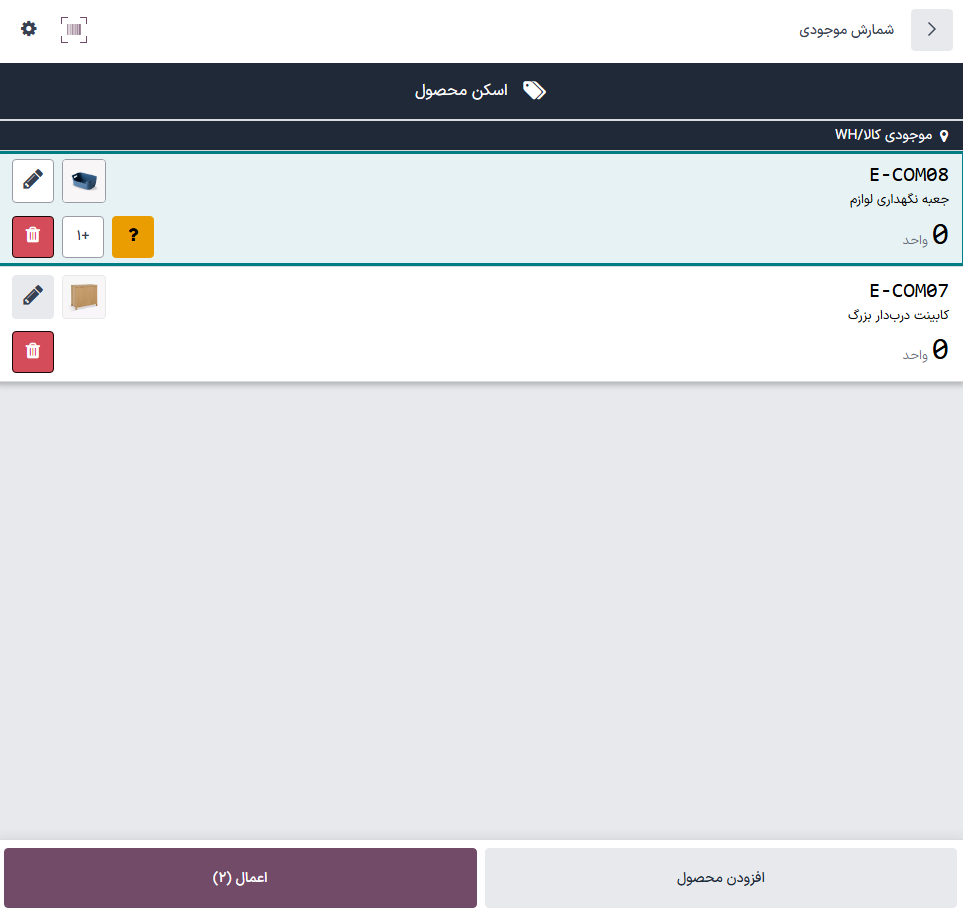
افزودن دستی محصولات به شمارش موجودی¶
هنگامی که بارکدهای مکان یا محصولات در دسترس نیستند، همچنان میتوان از برنامه بارکد برای انجام شمارش موجودی استفاده کرد.
برای انجام این کار، به بروید.
برای افزودن دستی محصولات به این اصلاح، روی دکمه سفید افزودن محصول در پایین صفحه کلیک کنید.
این کار به یک صفحه جدید و خالی میرود که در آن باید محصول مورد نظر، مقدار و مکان مبدأ انتخاب شوند.

اول، روی سطر محصول کلیک کنید و محصولی را انتخاب کنید که باید تعداد موجودی آن تغییر یابد. سپس، مقدار آن محصول را به صورت دستی وارد کنید، یا با تغییر 1 در سطر تعداد، یا با کلیک کردن روی دکمههای +1 و -1 برای اضافه یا کم کردن تعداد محصول. از صفحه کلید عددی نیز میتوان برای اضافه کردن تعداد استفاده کرد.
زیر صفحه کلید عددی سطر مکان قرار دارد که به طور پیشفرض باید WH/Stock را نشان دهد. برای نمایش منوی کشویی مکانهای قابل انتخاب، روی این سطر کلیک کنید و مکان مبدأ را برای این انبارگردانی انتخاب کنید.
برای تأیید تغییرات، روی تأیید کلیک کنید.
نهایی کردن شمارش موجودی¶
پس از شمارش تمام محصولات، دادهها را برای اطمینان از اینکه تمام مقادیر شمارش شده به طور دقیق وارد شدهاند، بررسی کنید. برای تکمیل انبارگردانی، روی اعمال کلیک کنید.
نکته
بارکد اعتبارسنجی را میتوان به جای کلیک روی دکمه اعمال اسکن کرد.
سپس سازمانیار به صفحه اسکن بارکد بازمیگردد. یک بنر سبز کوچک در گوشه بالا و چپ ظاهر میشود که تأیید میکند شمارش موجودی بهروزرسانی شده است.